Rimuovere il virus YahLover.worm (Supporto Tecnico contro le Truffe) - Aggiornato a Mar 2021
Virus YahLover.worm Guida Rimozione
Che cosa è Il virus YahLover.worm?
Gli alert prodotti dall’infezione YahLover.worm non sono altro che truffe
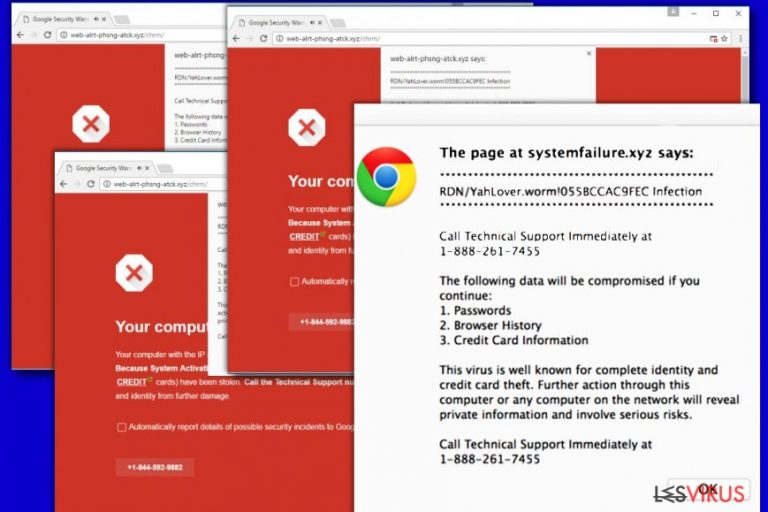
Se vi ritrovate un pop-up del virus YahLover.worm questo significa che il vostro Mac o qualsiasi altro sistema operativo usiate è stato infettato con un virus del tipo adware. Quando tali infezioni si infiltrano nel sistema, infettato i browser web e provocano alert fake. Questi alert sono una funzione particolare della truffa del supporto tecnico.
In modo simile a You Have A ZEUS Virus scam, Windows Detected ZEUS Virus scam o Windows Defender Alert: Zeus Virus, questa infezione cerca di spaventare gli utenti facendogli credere che il loro computer sia stato infettato da un virus bancario e che l’unico modo per sistemarlo sia comporre un numero speciale e contattare alcuni tecnici “esperti”. In realtà gli unici che contatterete sono dei truffatori.
Il titolo di questi alert fake varia. Tuttavia, le notifiche di infezione più diffuse sono RDN/YahLover.worm!055BCCAC9FEC infection e rdn/yahlover.worm 055bccac9fec. Entrambe suggeriscono di digitare 1-844-592-9882, 1-800-214-7440 o altri numeri simili per ottenere supporto tecnico.
Da una parte gli hacker hanno fatto un buon lavoro realizzando un alert browser che sembra vero. La cosa interessante è che questo numero di telefono varia ogni volta, il che ci suggerisce la grandezza di questa truffa.
Inoltre, la truffa potrebbe impedirvi di lasciare questa pagina. Tuttavia, potete evitarla scegliendo “Evita che questa pagina possa aprire finestre di dialogo addizionali”. Dopo averlo fatto, vi consigliamo fortemente di rimuovere l’alert YahLover.worm e i programmi (malware) ad esso collegati.
Nonostante il suo nome faccia falsamente pensare ad un worm per computer, lasciateci dire che questo adware ha tutte le caratteristiche di una “truffa del supporto tecnico”. Mentre leggete questo articolo, iniziate la rimozione FortectIntego di YahLover.worm.
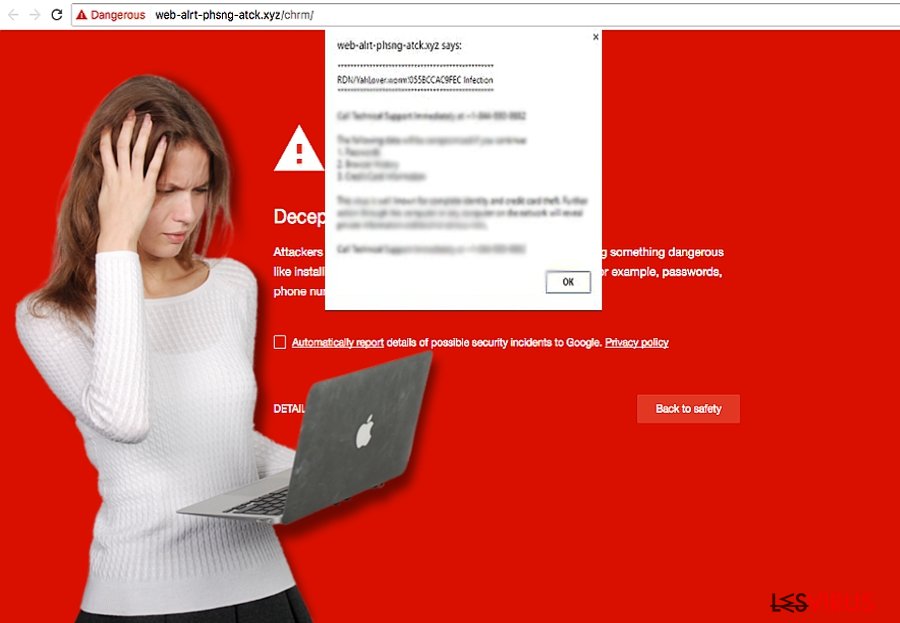
Ultimamente le truffe del supporto tecnico sono più attive che mai e non ci sorprende il perchè di questo. Nell’era della tecnologia informatica, i dati personali sono diventati una delle cose più preziose. L’idea di perderli sembra più terrificante del fatto stesso. Tuttavia, questo sentimento di paura è la risorsa perfetta per i criminali.
I creatori di YahLover.worm provano a spaventare gli utenti affermando che un virus ha infettato il sistema e che sta rubando le loro informazioni personali. Se siete una delle vittime, dovreste notare questo alert ingannevole su Safari o su un altro browser web.
RDN/YahLover.worm!055BCCAC9FEC Infection
*************************************************
Chiamate il supporto tecnico immediatamente al numero 1-800-214-7440
I seguenti dati andranno compromessi se non fate niente:
1. Password
2. Cronologia Browser
3. Informazioni della carta di credito
Questo virus è famoso per riuscire a rubare i dati personali e della carta di credito. Ulteriori azioni su questo computer o un qualsiasi computer connesso ad internet rivelerà informazioni private e provocherà seri rischi.
Chiamate immediatamente il supporto tecnico al numero 1-800-214-7440
Gli utenti computer meno esperti potrebbero spaventarsi alla vista di questo messaggio e decidere di chiamare il numero che viene fornito. In questo caso, potreste finire con il perdere centinaia di dollari per colpa di questo fantomatico supporto tecnico.
Una volta che i truffatori si sono accorti di avere a che fare con un utente PC inesperto, lui/lei solitamente provano a connettersi al sistema da remoto per mostrare le loro competenze avviando il Prompt dei comandi o l’applicazione Powershell. Gli utenti potrebbero credere a questa truffa e trasferire i loro soldi al supposto servizio di assistenza tecnica.
Mentre alcuni truffatori rimuovono il “virus” eliminando il pop-up dal computer, altri criminali lascianoun “un regalo di addio” – un ransomware o un altro virus. Per cui l’infezione di YahLover.worm potrebbe non essere così aggressiva e pericolosa, ma la sua presenza non va ignorata.
Le particolari tecniche di distribuzione di questa truffa del supporto tecnico
La maggior parte delle truffe del supporto tecnico vengono diffuse tramite siti web corrotti e pagine web poco protette. Tuttavia, se siete soliti scaricare programmi e usare servizi di siti pirata, potreste essere reindirizzati verso siti web monitorati da truffatori e subire poi gli effetti dell’infezione di YahLover.worm.
Fortunatamente questo adware non possiede una struttura tecnica sofisticata, per cui non avrete grosse difficoltà ad affrontarlo. Tuttavia, terminare il suo processo richiederà un po’ della vostra attenzione.
Come faccio a sapere se ho rimosso il virus?
Un affidabile software per la sicurezza può facilmente occuparsi della rimozione di YahLover.worm. Infatti dovrete trovare tutti i programmi adware che potrebbero essere collegati a questa truffa. Per farlo, dovrete installare uno dei tool forniti qua sotto e aggiornarli prima di avviare la scansione del sistema. Il software solitamente impiega tra i 5 e i 20 minuti per scansionare un computer e rimuovere il virus truffa YahLover.worm.
Si tratta di un adware modificato, per cui vi consigliamo di pensarci due volte prima di scegliere la rimozione manuale. Se volete proseguire con questa sarebbe meglio combinare le opzioni di rimozione manuale con quelle automatiche. Le istruzioni che trovate qua sotto mostrano come resettare il browser.
La truffa YahLover.worm ci ricorda una verità generale, ovvero che la sicurezza e la privacy dei vostri dati dipende in particolare modo anche dalla vostra consapevolezza e cautela.
Potete rimuovere i danni del virus con l'aiuto di FortectIntego. SpyHunter 5Combo Cleaner e Malwarebytes sono consigliati per trovare i programmi e i virus potenzialmente indesiderati insieme a tutti i file e alle voci di registro ad essi collegati.
Manuale YahLover.worm virus Guida Rimozione
Disinstallazione da Windows
Per effettuare la rimozione del Il virus YahLover.worm dai dispositivi Windows 10/8, si prega di seguire le istruzioni in basso:
- Accedere al Pannello di Controllo attraverso la barra di ricerca di Windows e selezionare Invio oppure fare clic sui risultati di ricerca.
- Nella sezione Programmi, selezionare Disinstalla un programma.

- Dall'elenco, individuare le voci correlate al Il virus YahLover.worm (o qualsiasi altro programma installato di recente dall'aria sospetta).
- Fare clic con il tasto destro del mouse sul programma e selezionare Disinstalla.
- Qualora si aprisse la finestra Controllo dell'Account Utente, fare clic sulla voce Sì.
- Attendere fino a che il processo di disinstallazione sia completato e fare clic su OK.

Per gli utenti Windows 7/XP, procedere con le seguenti istruzioni:
- Fare clic su Start di Windows > Pannello di Controllo sul lato dentro (gli utenti Windows XP, dovranno fare clic su Aggiungi/Rimuovi Programma).
- In Pannello di Controllo, selezionare Programmi > Disinstalla un programma.

- Selezionare l'applicazione che si desidera disinstallare facendo clic una sola volta.
- In alto, fare clic su Disinstalla/Modifica.
- Nella sezione per la richiesta di conferma, selezionare Sì.
- Fare clic su OK una volta terminato il processo di rimozione.
Rimuovere YahLover.worm dal sistema di Mac OS X
Per rimuovere l’alert fake RDN/YahLover.worm!055BCCAC9FEC dal sistema Mac OS X, dovrete rimuovere tutta una serie di programmi discutibili che difficilmente vi ricorderete di aver installato. Vi consigliamo quindi di trovarlo e rimuovere tutti per risolvere il problema.
-
Se state usando OS X, cliccate il pulsante Go in alto a sinistra sullo schermo e selezionate Applications.

-
Aspettate di vedere la cartella Applications e cercate YahLover.worm o ogni altro programma sospetto su di esso. Ora cliccate il tasto destro su ogni voce e selezionate Move to Trash.

Ripristinare Google Chrome
Per sbarazzarvi della truffa YahLover.worm! su Chrome, dovrete resettare il browser web seguendo questi passi.
Eliminare le estensioni malevole da Google Chrome:
- Aprire Google Chrome, fare clic su Menu (l'icona con i tre puntini verticali in alto a destra della finestra) e selezionare Altri strumenti > Estensioni.
- Nella nuova finestra, saranno visibili tutte le estensioni installate. Disinstallare tutti i plugin sospetti facendo clic su Rimuovi.

Eliminare la cache e i dati di memorizzazione da Chrome:
- Fare clic su Menu, dunque selezionare Impostazioni.
- Nella sezione Privacy e sicurezza, selezionare Cancella dati di navigazione.
- Selezionare Cronologia di navigazione, Cookie e altri dati dei siti e Immagini e file memorizzati nella cache.
- Dunque, fare clic su Cancella dati.

Cambiare la pagina principale:
- Fare clic su menu e selezionare Impostazioni.
- Individuare siti sospetti sezione All'avvio.
- Fare clic su Apri una pagina o un insieme di pagine specifiche, dunque fare clic sull'icona dei tre puntini e individuare l'opzione Rimuovi.
Ripristinare Google Chrome:
Qualora il precedente metodo non sia stata di aiuto, ripristinare Google Chrome per eliminare tutte le componenti:
- Fare clic su Menu, dunque selezionare Impostazioni.
- Nella sezione Impostazioni, scorrere verso il basso e fare clic su Avanzate.
- Scorrere verso il basso e individuare la sezione Reimpostazione e pulizia.
- Dunque, fare clic su Ripristina le impostazioni predefinite originali.
- Confermare con Reimposta per completare la rimozione.

Ripristina MS Edge/Chromium Edge
Eliminare le estensioni indesiderate da MS Edge:
- Selezionare Menu (l'icona con i tre puntini in orizzontale situata in alto a destra della finestra) e scegliere la voce Estensioni.
- Da questa lista, selezionare l'estensione e fare clic sull'icona a forma di ingranaggio.
- Fare clic sulla voce Disinstalla in basso.

Cancellare i cookie e i dati di memorizzazione del browser:
- Fare clic su Menu (l'icona con i tre puntini in orizzontale situata in alto a destra della finestra) e selezionare Privacy, ricerca e servizi.
- Nella sezione Cancella dati delle esplorazioni seleziona Scegli gli elementi da cancellare.
- Selezionare tutte le voci (escluse le password, sebbene sia possibile includere licenze multimediali, se applicabile) e fare clic su Elimina.

Ripristinare le impostazioni della homepage e della nuova finestra:
- Fare clic sull'icona menu e scegliere Impostazioni.
- Dunque, individuare nella sezione Avvio.
- Fare clic su Disabilita nel caso si individuasse un dominio sospetto.
Istruzioni per rispristinare MS Edge, nel caso in cui i passaggi precedenti non abbiano funzionato:
- Fare clic su Ctrl + Shift + Esc per aprire la Gestione Attività.
- Fare clic sulla freccia Più dettagli collocata nella sezione inferiore della finestra.
- Selezionare la scheda Dettagli.
- Dunque, scorrere verso il basso per individuare qualsiasi elemento che riporti la dicitura Microsoft Edge. Fare clic con il tasto destro del mouse per selezionare gli elementi individuati e fare clic su Termina attività per fermare l'esecuzione di MS Edge.

Qualora questa soluzione non fosse di aiuto, sarà necessario servirsi dei metodi di ripristino avanzati in MS Edge. Attenzione: è essenziale effettuare un backup dei dati prima di procedere.
- Individuare la seguente cartella sul dispositivo: C:\\Users\\%username%\\AppData\\Local\\Packages\\Microsoft.MicrosoftEdge_8wekyb3d8bbwe.
- Premere i tasti della tastiera Ctrl + A per selezionare tutte le cartelle.
- Fare clic con il tasto destro del mouse su queste ultime e selezionare Elimina.

- Dunque, fare clic con il tasto destro del mouse su Start e selezionare Windows PowerShell (Esegui come amministratore).
- All'apertura della nuova finestra, copiare e incollare i seguenti comandi e dunque premere Invio:
Get-AppXPackage -AllUsers -Name Microsoft.MicrosoftEdge | Foreach {Add-AppxPackage -DisableDevelopmentMode -Register “$($_.InstallLocation)\\AppXManifest.xml” -Verbose

Istruzioni per Microsoft Edge basato su Chromium
Eliminare le estensioni di MS Edge (Chromium):
- Aprire Edge e fare clic per selezionare impostazioni > Estensioni.
- Eliminare le estensioni indesiderate facendo clic su Rimuovi.

Eliminare la cache e i dati di memorizzazione dei siti web:
- Fare clic su Menu, dunque selezionare impostazioni.
- Selezionare Privacy, ricerca e servizi.
- Nella sezione Cancella dati delle esplorazioni, selezionare Scegli gli elementi da cancellare.
- Nella sezione Intervallo di tempo, scegliere Cancellare tutti i dati.
- Selezionare Cancella ora.

Ripristinare MS Edge bastato su Chromium:
- Fare clic su Menu e selezionare impostazioni.
- Dal menu sul lato sinistro, scegliere Ripristino.
- Selezionare Ripristina le impostazioni ai valori predefiniti.
- Confermare con Ripristina.

Ripristinare Mozilla Firefox
Per sistemare il browser Firefox, assicuratevi di resettare il browser. Questo è il modo più rapido per evitare che gli alert fake appaiano ancora.
Rimuovere le estenzioni pericolose:
- Aprire il browser Mozilla Firefox e fare clic su Menu (icona con le tre linee orizzontali collocata in alto a destra della finestra).
- Selezionare la voce Componenti Aggiuntivi.
- Selezionare, dunque, le estensioni collegate a Il virus YahLover.worm e fare clic su Rimuovi.

Ripristinare la Pagina Iniziale:
- Fare clic sull'icona con le tre linee orizzontali collocata in alto a destra per accedere al menu.
- Selezionare la voce Opzioni.
- Dunque, nella sezione Pagina Iniziale, inserire l'indirizzo del sito web che si aprirà a ogni nuovo accesso con Mozilla Firefox.
Cancellare i cookie e i dati memorizzati da Mozilla Firefox:
- Fare clic su Menu e selezionare la voce Opzioni.
- Selezionare, dunque, la voce Privacy e Sicurezza.
- Scorrere verso il basso per individuare la sezione Cookies e Dati dei Siti Web.
- Fare clic su Elimina Dati…
- Selezionare Cookies e Dati dei Siti Web e Contenuti web in Cache e fare clic su Elimina.

Ripristinare Mozilla Firefox
Nel caso in cui, con questo procedimento non riuscite a eliminare Il virus YahLover.worm, si consiglia di effettuare il ripristino di Mozilla Firefox:
- Aprire il browser Mozilla Firefox e fare clic sulla voce Menu.
- Selezionare, dunque, Aiuto. Dunque, fare clic su Risoluzione dei problemi.

- Nella sezione Esegui una messa a punto di Firefox fare clic su Ripristina Firefox…
- Una volta visualizzata la finestra pop-up, confermare facendo clic su Ripristina Firefox. Tale operazione dovrebbe eliminare con successo Il virus YahLover.worm.

Ripristinare Safari
Rimuovere le estensioni indesiderate da Safari:
- Fare clic su Safari > Preferenze…
- Aprire una nuova finestra e selezionare Estensioni.
- Selezionare le estensioni indesiderate correlate al Il virus YahLover.worm e selezionare Disinstalla.

Eliminare i cookies e i dati memorizzati da Safari:
- Fare clic su Safari > Cancella Cronologia…
- Dal menu Cancella, selezionare Tutta la cronologia.
- Confermare con Cancella Cronologia.

Ripristino di Safari nel caso in cui le istruzioni precedenti non fossero state di aiuto:
- Fare clic su Safari > Preferenze…
- Selezionare la scheda Avanzate.
- Spuntare Mostra menu sviluppo nella barra del menu.
- Dalla barar del menu, fare clic su Sviluppo, dunque selezionare Svuota cache.

Dopo aver disinstallato questo programma potenzialmente non desiderato (PUP) e dopo aver corretto ogni tuo browser, noi ti suggeriamo di scansionare il tuo PC con un anti-spyware affidabile. Questo ti aiuterà a sbarazzarti delle tracce di registro di YahLover.worm ed anche identificherà i parassiti o possibili infezioni di malware nel tuo computer. Per questo motivo, puoi usare il nostro programma anti-malware FortectIntego, SpyHunter 5Combo Cleaner o Malwarebytes.
Raccomandato per Te
Non lasciare che il Governo ti spii
Il Governo si è trovato spesso coinvolto in questioni relative il tracciamento dei dati degli utenti e lo spionaggio dei cittadini, per questo motivo sarà necessario che prenda in considerazione questo dato e ti informi sulle pratiche losche adoperati per la raccolta delle informazioni. Aggira il tracciamento indesiderato o lo spionaggio da parte del governo rendendoti totalmente anonimo su internet.
Potrai selezionare diverse località quando ti connetterai online e potrai accedere a qualsiasi materiale desiderato senza particolari restrizioni sul contenuto. Potrai facilmente goderti la connessione a internet senza correre il rischio di essere hackerato mediante l'impiego di un Private Internet Access VPN.
Verifica le informazioni alle quali il Governo o altri enti indesiderati potrebbero accedere e naviga online senza essere spiato. Anche se non sei coinvolto in alcuna attività illegale o ti fidi dei servizi, piattaforme di cui ti servi, sta' in guardia per la tua propria sicurezza e prendi precauzioni mediante l'Impiego di un servizio VPN.
Effettua il backup dei file da utilizzare in un secondo momento, in caso di attacco malware
Le problematiche legate ai software, generate da malware o da perdita diretta di dati crittografati, potrebbero condurre a errori del dispositivo o danni permanenti. Con gli idonei aggiornamenti backup, potrai recuperare senza problemi i tuoi dati, in caso d'inconvenienti di questo genere, e tornare subito a lavoro.
È fondamentale creare aggiornamenti di backup dopo ciascuna modifica al dispositivo, di modo che possa tornare al momento in cui stavi lavorando, nel caso in cui un malware abbia generato modifiche o problematiche al dispositivo causando danni ai dati o alle prestazioni.
Disporre della versione precedente di ciascun documento o progetto ti permetterà di evitare frustrazione o interruzioni. Ciò si rivelerà utile quando il malware spunterà dal nulla. Utilizza Data Recovery Pro per ripristinare il sistema.


